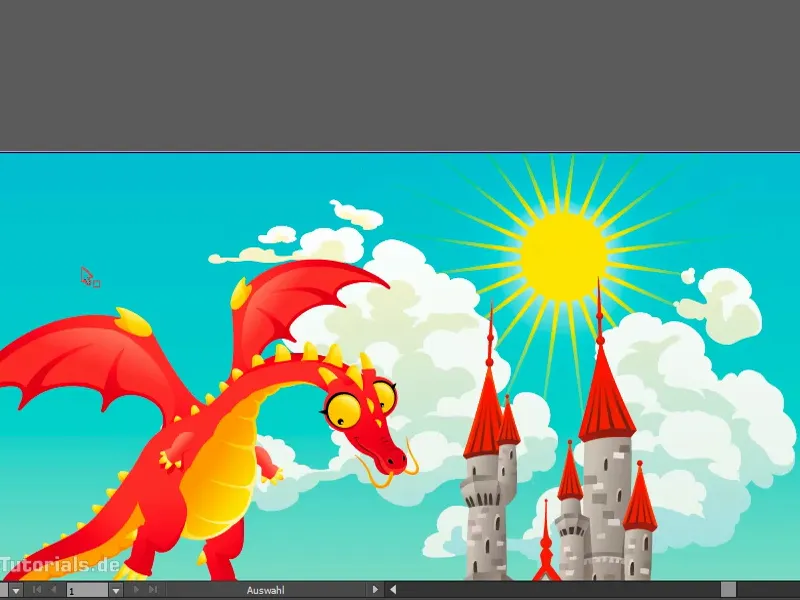Kakšna super scena, kajne? Moj nečak bi bil navdušen, saj rad riše takšne slike. Ampak: Tukaj manjka še sonce, kajne? Kako ga dodam, vam bom sedaj razložil.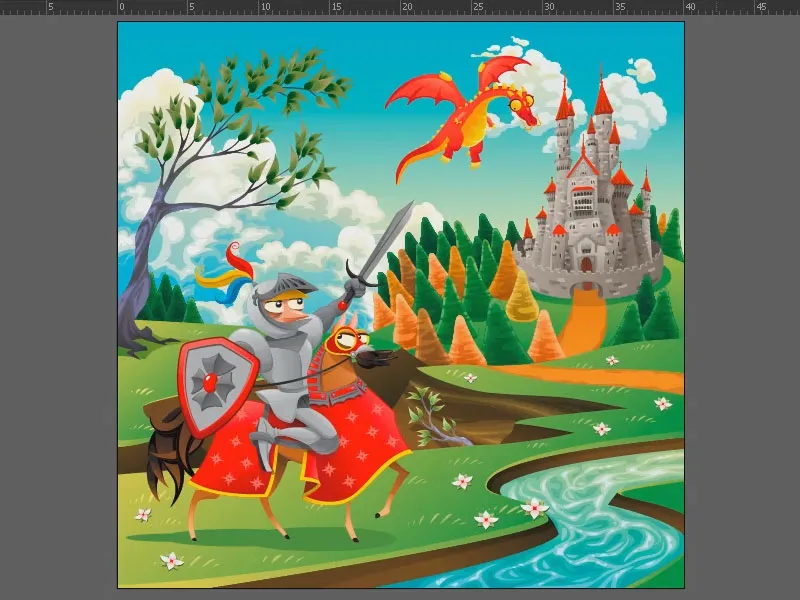
Tako izgleda končni rezultat. To je preprosto sonce, ne ravno spektakularno, ampak tu je nekaj trikov, ki jih je treba upoštevati pri izdelavi. Med drugim: ostre črte, ki so zatemnjene. Kako jih ustvarim? In: Kako to storim hitro? To je del tega usposabljanja.
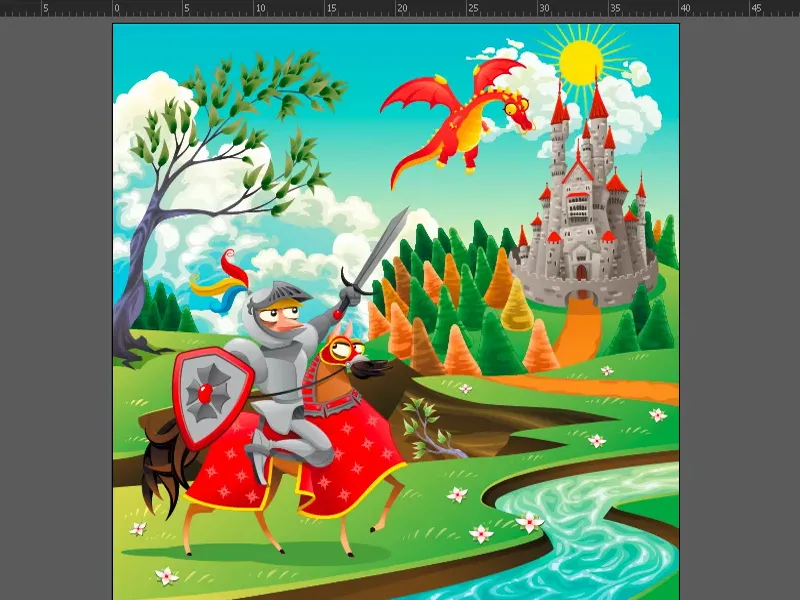
Zato bom zdaj izklopil vse plasti dokumenta, tako da preprosto enkrat povlečem z miško preko vseh simbolov oči (1). Sedaj nov sloj, ki mu bom dal ime "Sonce 2" (2).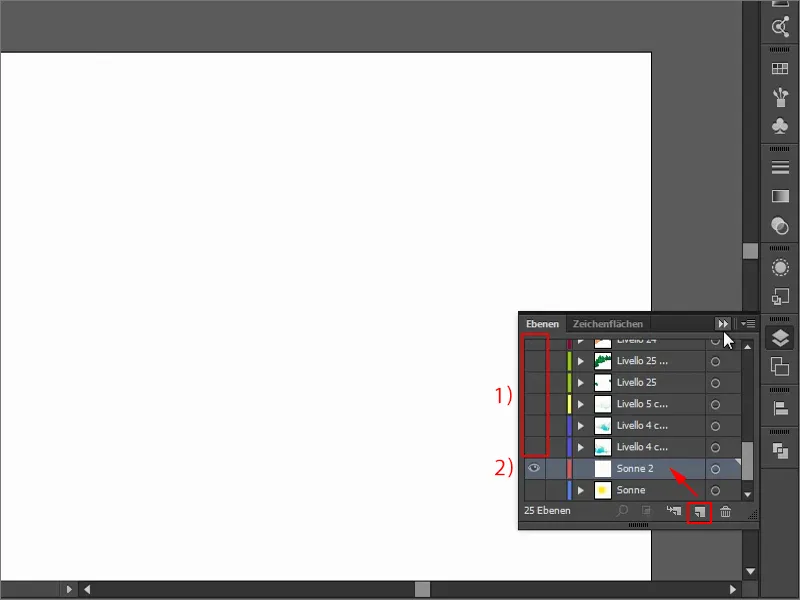
Začnimo z elipso (Orodje za elipso ali bližnjica L). Ta naj bo seveda lepo krožna, zato med vlečenjem pritisnem tipko Shift. Obrobe ne potrebujem. Tukaj obrnem celoto in napolnim površino z rumeno barvo.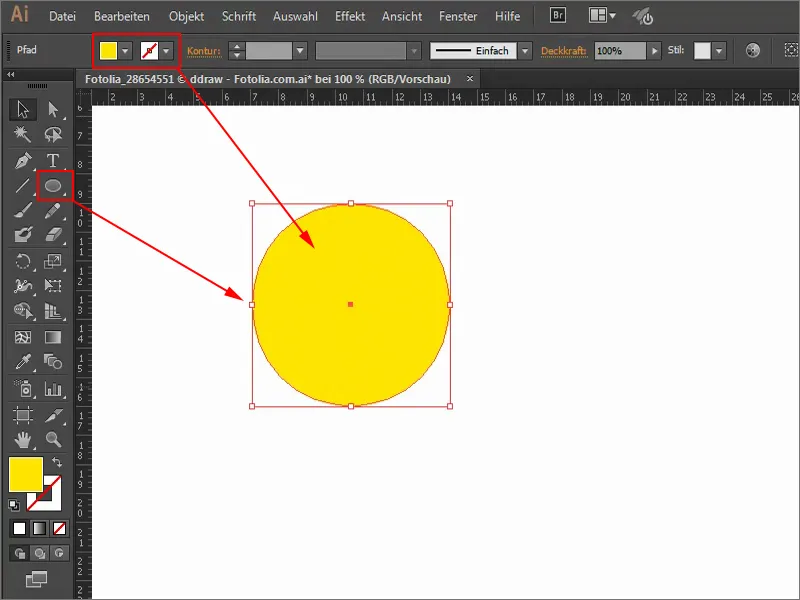
Sedaj pridejo žarki. Za to uporabim orodje za linijski segment (1) in preprosto potegnem. Zdaj pa potrebujem obrobo (2), zato jo izberem. Barva naj bo seveda enaka barvi sonca, zato uporabim svoje barvno polje in izberem rumeno (3). Lahko bi uporabil tudi kapalko (4). Obrobo nastavim na 4 točke (5).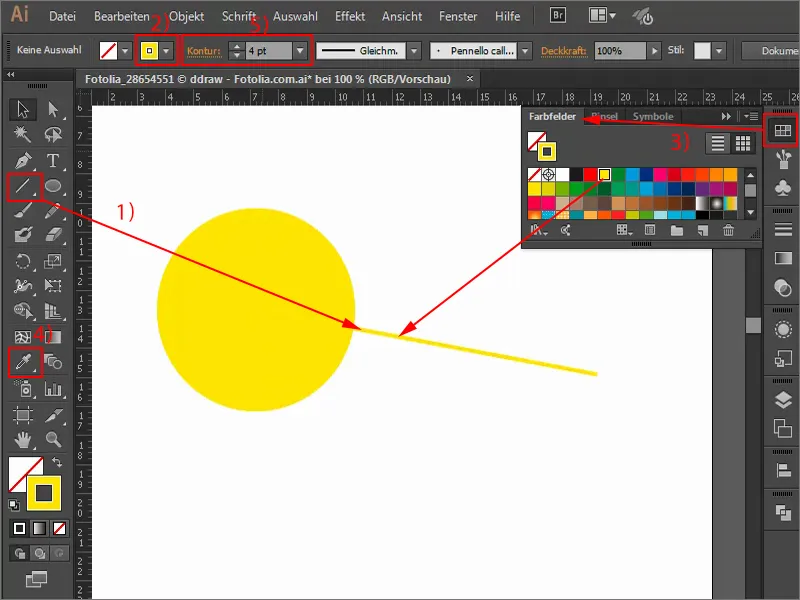
Okay, to je sedaj dolgočasen žarek. Mislim, da bi moral potekati od širokega do ozkega. Zato si tukaj lahko izberem ogromno možnosti, na primer to (1). Povečam debelino obrobe (2) še malo, in že imam žarek, ki poteka od debeline do gostote.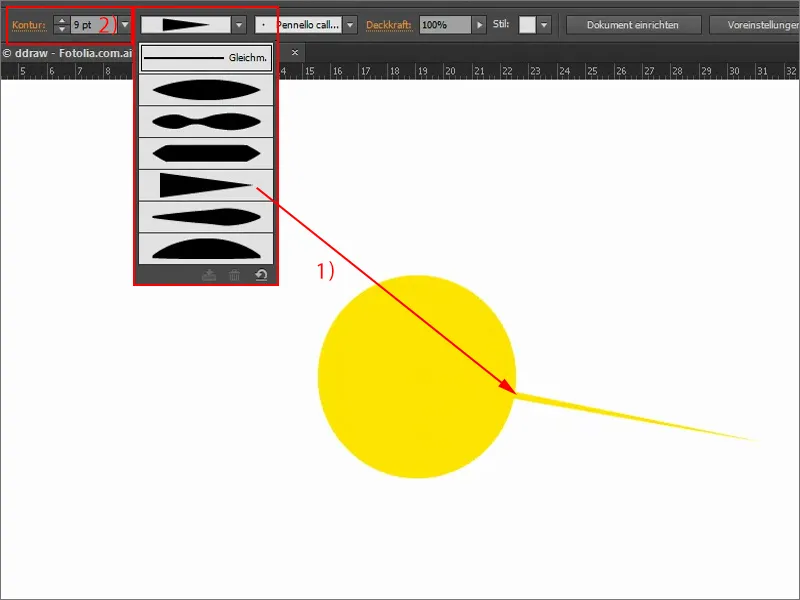
Seveda to ne sme biti edini sončni žarek. Za to uporabim orodje za vrtenje (1). Sedaj lahko ta točko (2) premaknem in sam zavrtim črto okoli nje. Če hkrati pritisnem tipko Alt, se to tudi kopira. Ampak: Tega nočem delati vse posamično, traja predolgo in ni enakomerno.
Zato trik: Enkrat pritisnem z pritisnjeno Alt tipko (1). Tako se odpre pogovorno okno za vrtenje. Če grem na Predogled (2), že vidim, kaj se spreminja. Želim, da se črta zavrti za 15° (3) in to kot kopija (4).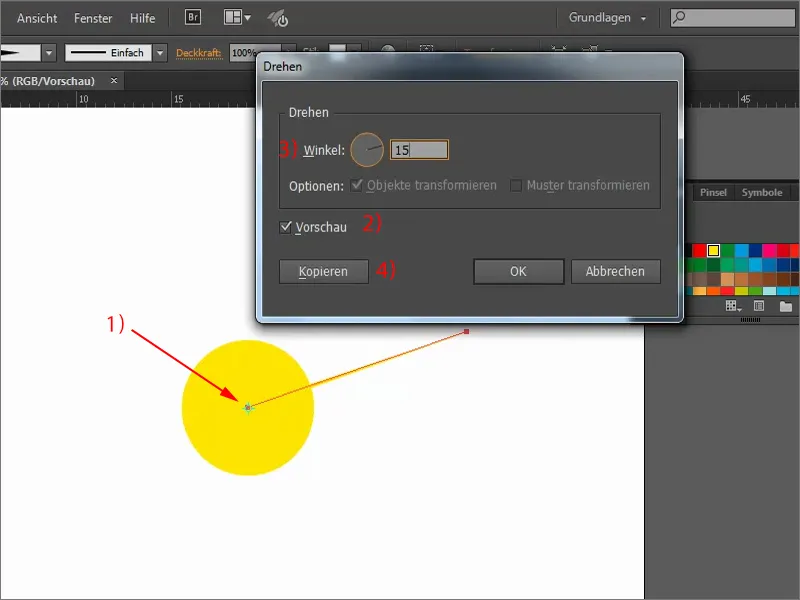
Ponovim ukaz Ctrl+D, večkrat, da dosežem svoje sonce. Vse lepo enakomerno, kot sem želel. Vse to označim z orodjem za izbiro (1). Nato v kontekstnem meniju z desnim gumbom miške združim vse (2). Tako lahko vse prijemam in premikam.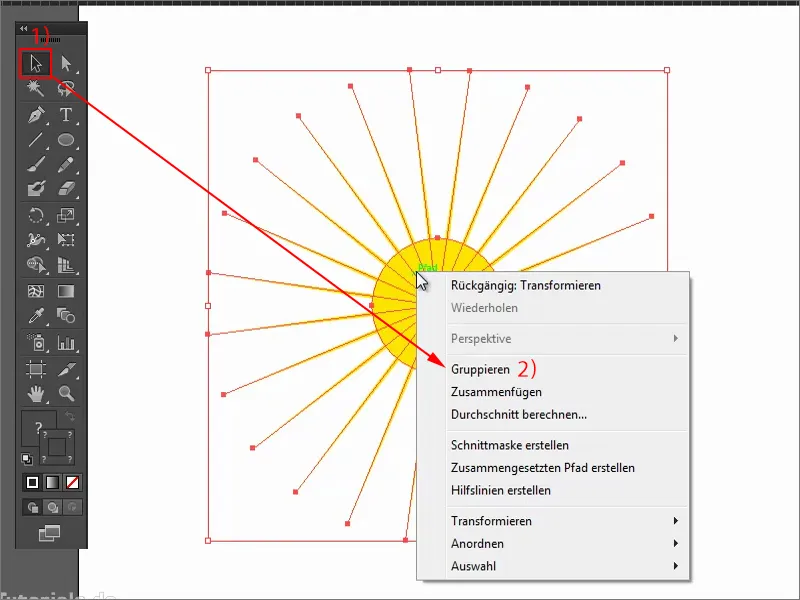
Sedaj bi želel, da so žarki nekoliko zatemnjeni. Za to potrebujem masko: Grem v bedienfeld za preglednost (1) in ustvarim masko (2). Sedaj se ne prikaže nič več, saj je maska popolnoma črna (3). Šele ko imam barvno območje, se to spet prikaže.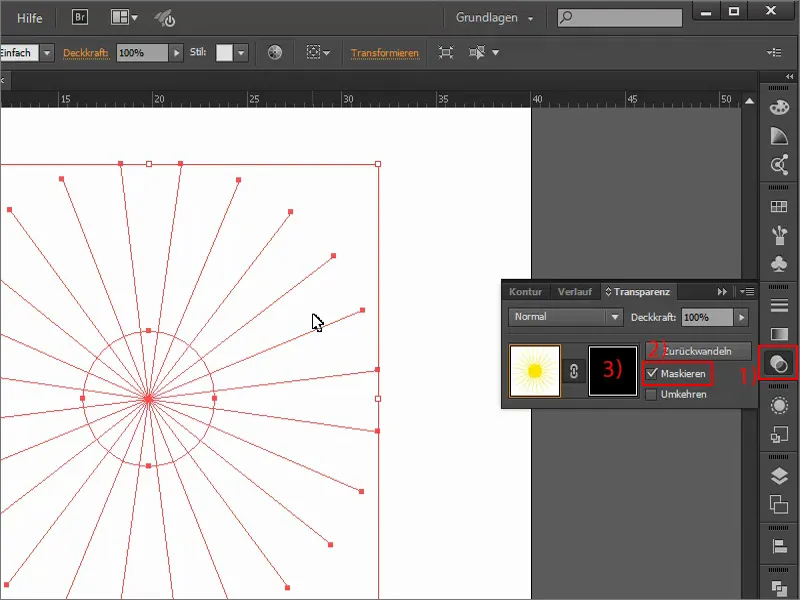
Za to uporabim orodje za elipso. Pomembno: Delati moram znotraj maske, ki jo moram posebej izbrati (1). Če zdaj narišem krog (2), se spet nekaj prikaže.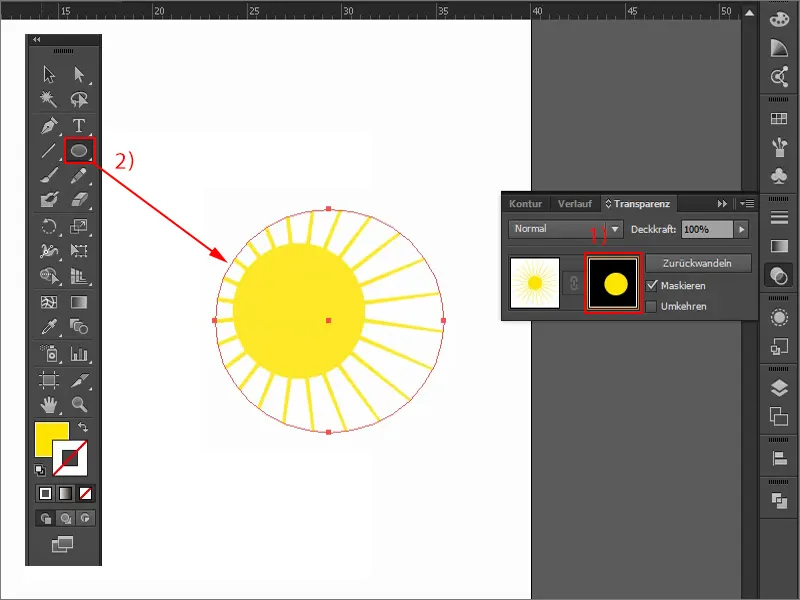
Da ustvarim prehod, potrebujem preliv (1), in sicer od belega, kjer je vse prikazano, do črnega, kjer je zatemnjeno (2). To pomeni, da izberem preliv, ga nastavim na krožno (3) in ga potegnem na svojo površino.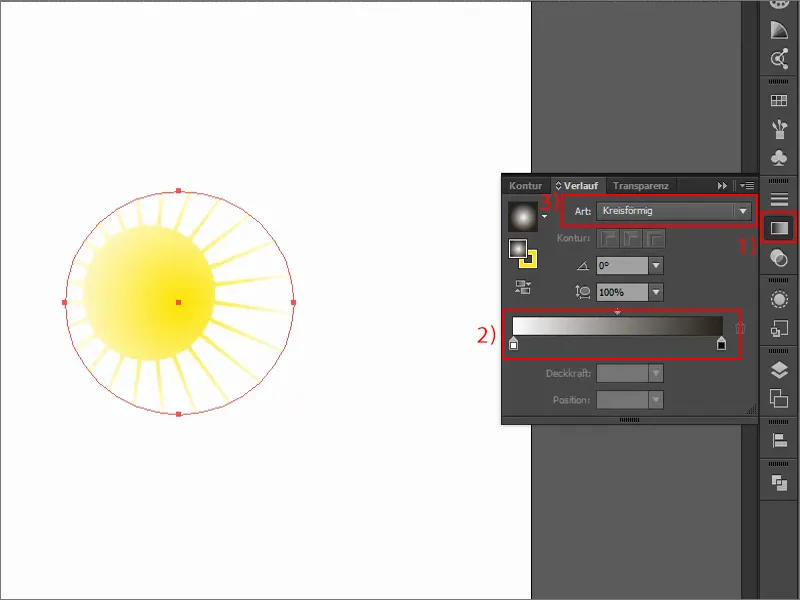
Sedaj nastavim prehod: Premaknem celoto, jo povečam s pritisnjeno tipko Shift in Alt ter prehod lahko še bolj natančno določim tukaj.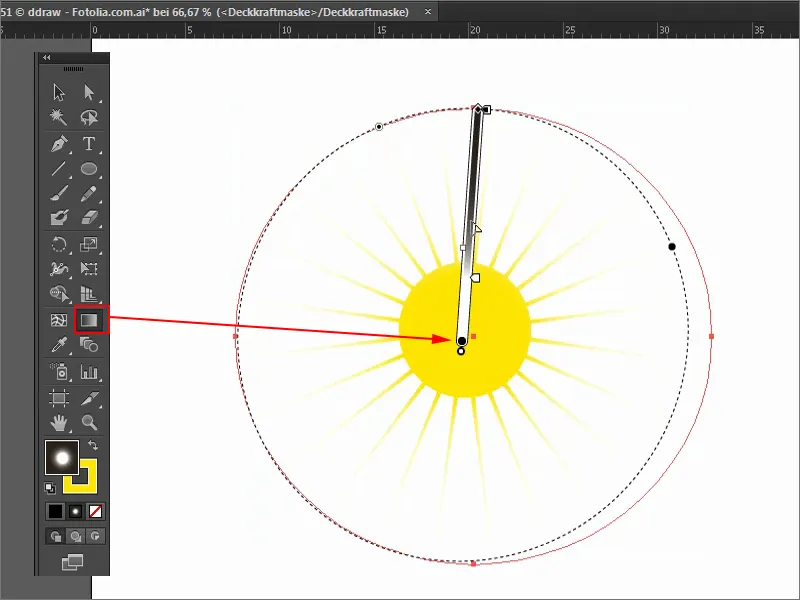
To je torej moje sonce, ki ga zdaj še zmanjšam, da se bo na koncu prilegalo v sliki. Če želim to narediti, grem znova v bedienfeld za preglednost (1) in ponovno kliknem to sliko (2), sicer urejam samo masko, ne same slike. Sedaj ga lahko s pritisnjeno tipko Shift malo zmanjšam (3).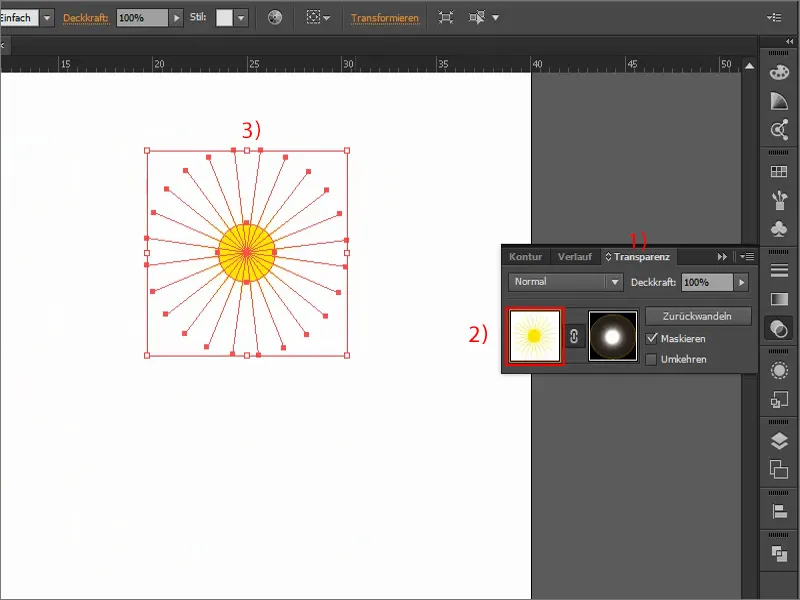
Zdaj znova prikažem vse plasti (1). Sonce seveda ne sme biti za oblaki. Za to enkrat pritisnem gumb za premikanje in lahko premikam sonce s pritisnjeno tipko Shift in puščicami.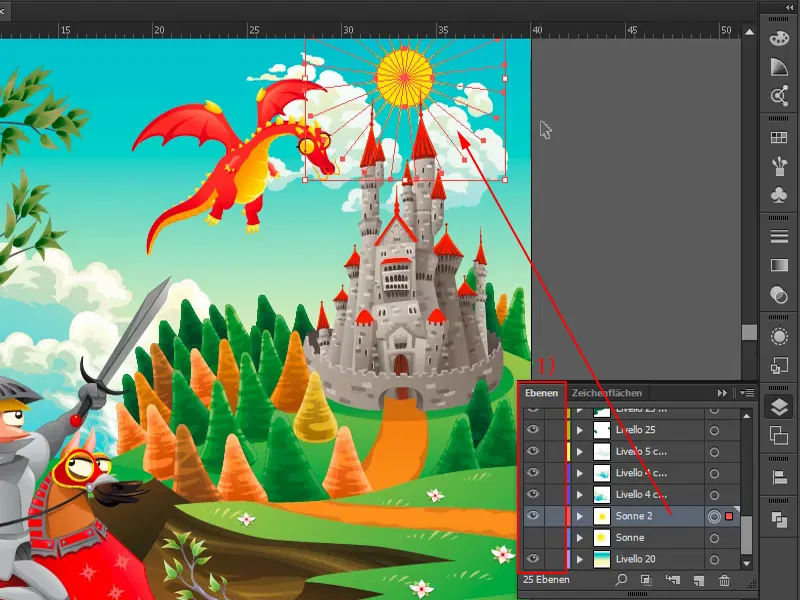
Če ne želim, da žarki segajo čez mojo sliko, lahko ustvarim še obrežno masko. Za to vzamem orodje za pravokotnik (1), ga potegnem na izbiro, izberem vse in z desnim klikom povem: Ustvari obrežno masko (2). Tako se bo sonce prikazalo samo znotraj slike in ne bo segalo čez njo.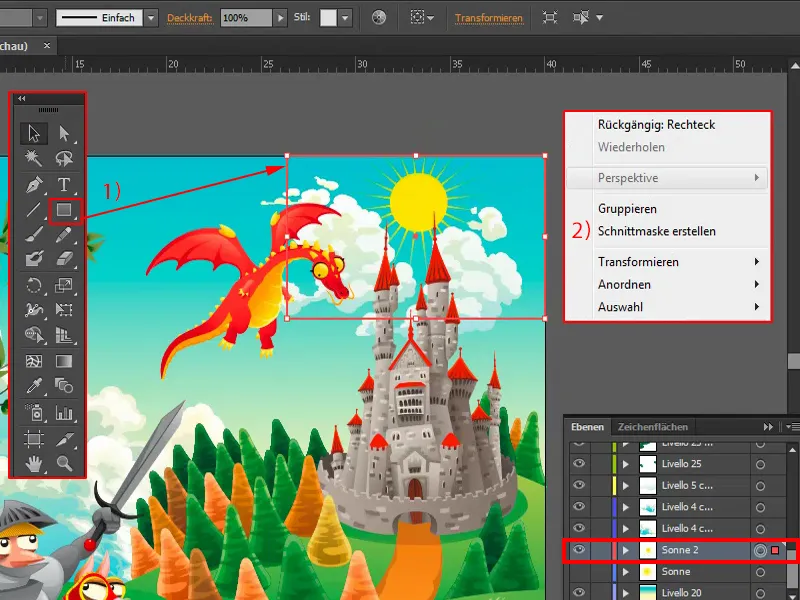
Lahko kadar koli vstopim v svoje sonce in na primer spremenim krog. S pritisnjeno tipko Shift in tipko Alt ga lahko na primer nekoliko pomanjšam.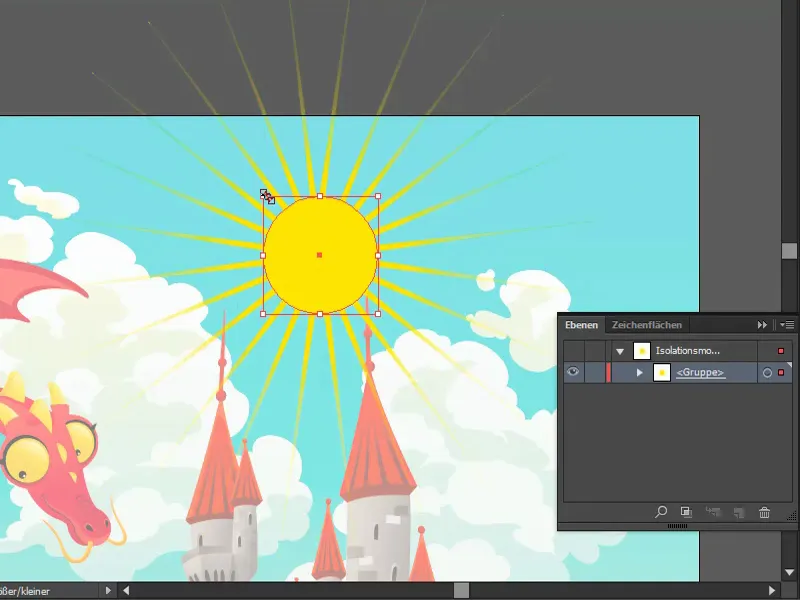
Za konec še trik za nadaljnjo optimizacijo: V plasteh izberem svoje sonce (1). Pod Učinki>Stilizacijski filtri>Sijaj navzven… (2) dodam preko Negativno množenje (3) še bel sij (4).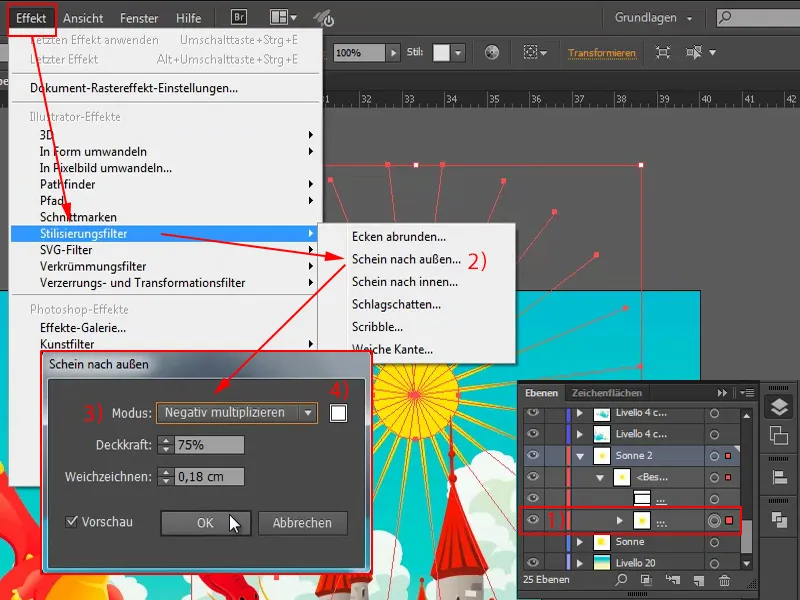
Z dvojnim klikom na učinek lahko urejam učinek: Na primer več prekrivnosti ali manj zameglitve, nastavitve na Navadno in tako naprej.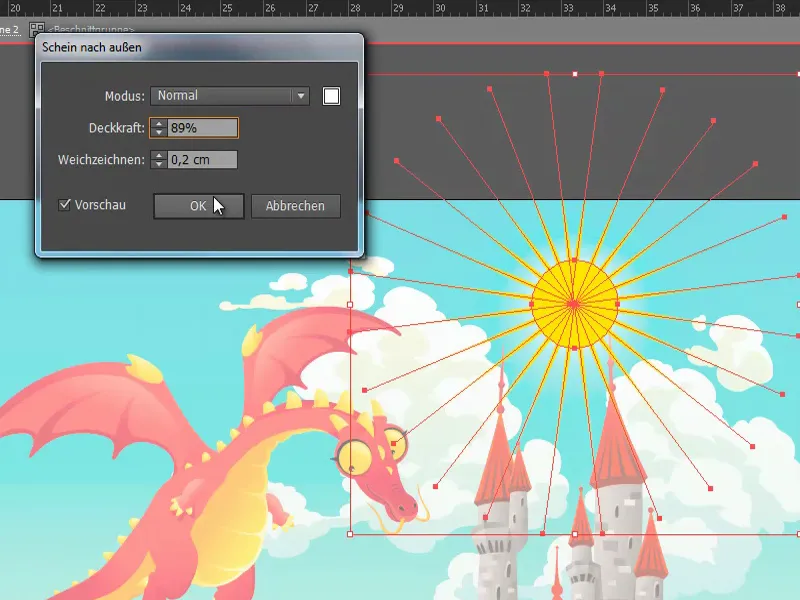
Tako lahko torej zelo enostavno ustvarite sonce v programu Adobe Illustrator. Upam, da ste dobili nekaj namigov in trikov.